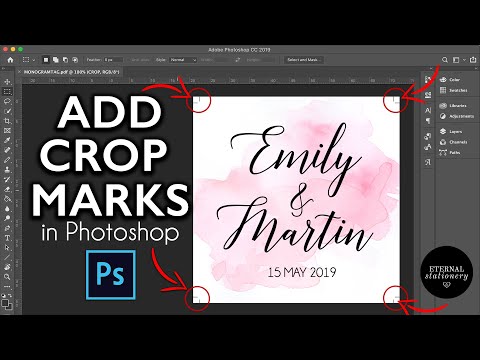
विषय

इंटरनेट पीढ़ी में, हर कोई वास्तविक पत्रों की तुलना में अधिक ईमेल भेजने लगता है। मेल में एक साधारण पत्र एक ई-मेल से व्यक्तिगत स्पर्श नहीं जोड़ सकता है, और व्यक्तिगत कागजात इसमें थोड़ा उत्साह जोड़ते हैं। अपनी स्टेशनरी बनाने के लिए आपको बहुत अधिक खर्च करने की आवश्यकता नहीं है। इसे घर पर करने से, आप न केवल पैसे बचाते हैं, बल्कि अपनी रचनात्मकता का अभ्यास करने का भी मौका मिलता है। आपके मित्र और परिवार आपके द्वारा बनाए गए कागज पर एक पत्र प्राप्त करना पसंद करेंगे।
चरण 1
यह तय करें कि आपकी स्टेशनरी के लिए किस प्रकार के कागज का उपयोग किया जाएगा। ध्यान रखें कि यदि आप रंग का उपयोग करने जा रहे हैं, तो कुछ प्रिंटर स्याही रंग भी नहीं दिखेंगे। इसके अलावा, अपना वजन तय करें। पेपर चुनते समय एक और बात सोचने की है कि यह प्रिंटर स्याही को कैसे अवशोषित करेगा। यदि आप ऐसा कोई मानक आकार नहीं चुनते हैं, तो "पृष्ठ लेआउट" टैब पर सेटिंग्स बदलना सुनिश्चित करें।
चरण 2
Microsoft Word खोलें। अपनी स्टेशनरी के लिए सीमा पर पहले निर्णय लें। "पेज लेआउट" टैब पर जाएं और "पेज बॉर्डर्स" पर क्लिक करें, जो "पेज बैकग्राउंड" बॉक्स में है। फिर एक सीमा चुनें। आप लाइनों की मोटाई चुन सकते हैं और आप एक छवि को शामिल करना चाहते हैं या नहीं।
चरण 3
अपने स्टेशनरी को एक व्यक्तिगत स्पर्श देने के लिए हेडर और फुटर में टेक्स्ट या चित्र जोड़ें। "सम्मिलित करें" टैब और "हेडर" और "पाद" बक्से पर क्लिक करें। हर एक में आप जो चाहें, जोड़ें, जो आपकी संपर्क जानकारी हो सकती है।
चरण 4
पृष्ठभूमि में रंग जोड़ने के लिए, "पृष्ठ लेआउट" टैब पर क्लिक करें और पृष्ठ का रंग चुनने के लिए "पृष्ठभूमि" बॉक्स पर जाएं। अपने पेपर में जितने रंग हों उतने रंग जोड़ें। पृष्ठभूमि छवियों का चयन करने के लिए, "प्रभाव भरें" बॉक्स पर क्लिक करें जो "पृष्ठ लेआउट" टैब के नीचे "पृष्ठभूमि" बॉक्स पर क्लिक करने के बाद दिखाई देगा। फिर पेशकश किए गए विभिन्न पैटर्न में से कोई भी चुनें।
चरण 5
शैली और आकार बदलने के लिए "फ़ॉन्ट" बॉक्स पर जाएं। फ़ॉन्ट चुनते समय, ध्यान रखें कि रंग आपकी पिछली पसंद का पूरक होना चाहिए। अलग-अलग फोंट का परीक्षण करें जब तक कि आपको सही आकार न मिले और अपने पेपर को सजाएं। जब आपको सही विकल्प मिल जाए, तो "प्रिंट" टैब के तहत "प्रिंट पूर्वावलोकन" चुनें। यदि सब कुछ क्रम में दिखता है, तो एक नमूना प्रिंट करें। यदि पृष्ठ सही है, तो अपनी स्टेशनरी प्रिंट करना जारी रखें। बाद में उपयोग के लिए अपने व्यक्तिगत स्टेशनरी दस्तावेज़ को सहेजना न भूलें।